לרוב, כמות הזיכרון של כרטיס המסך מעניינת את אלה שעובדים עם גרפיקה או אוהבים משחקי מחשב עם טקסטורות ודגמים באיכות טובה. ישנן מספר דרכים לקבוע את כמות זיכרון כרטיס המסך. לשם כך, השתמש בכמה הנחיות.
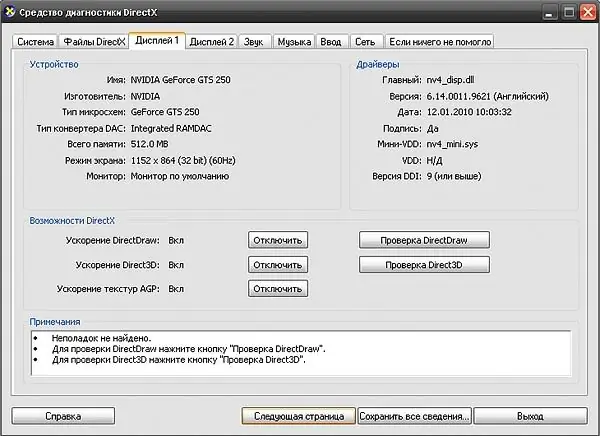
הוראות
שלב 1
הדרך הקלה ביותר לגלות כמה זיכרון לכרטיס מסך היא כמובן לקרוא את המידע הדרוש על גבי אריזת כרטיס המסך שרכשת.
שלב 2
דרך נוספת היא להשתמש במעט עבודות עכברים. כדי לקבוע את זיכרון כרטיס המסך ולקבל את המידע המלא ביותר אודות כל מה שקשור לגרפיקה במחשב, מתפריט "התחל", התקשר לפקודה "הפעל" על ידי לחיצה על השורה המתאימה באמצעות כפתור העכבר השמאלי.
שלב 3
בשורת הפקודה, הזן את הפקודה "dxdiag" ללא מרכאות וללא רווחים להפעלת כלי האבחון של DirectX. המתן לסיום איסוף הנתונים.
שלב 4
בחלון "כלי האבחון של DirectX" עבור לכרטיסייה "תצוגה" על ידי לחיצה עליו באמצעות לחצן העכבר השמאלי. אם יש לך מספר צגים מחוברים, הכרטיסיות ייראו שונות במקצת. למסכים כפולים יהיו שתי כרטיסיות: תצוגה 1 ותצוגה 2.
שלב 5
הכרטיסייה "תצוגה" מכילה מידע מלא אודות כרטיס המסך המותקן ומנהל ההתקן שלו. קרא את המידע הדרוש לך בשדה המכשיר. הנתונים על כמות זיכרון כרטיסי המסך יכללו בשורה "זיכרון כולל".
שלב 6
ניתן גם לקבוע את זיכרון כרטיס המסך על ידי התקשרות ללוח הבקרה של הכרטיס עצמו. המראה של לוחות בקרה מיצרנים שונים שונה זה מזה. ניתן להתקשר לפאנל דרך תפריט "התחל". הזן את "לוח הבקרה", ב"פרמטרים אחרים של לוח הבקרה "מצא את הסמל של לוח הבקרה של כרטיס המסך שלך ולחץ עליו. אפשרות נוספת היא לפתוח את תיקיית Program Files דרך התיקיה "המחשב שלי" ולמצוא בה את סמל לוח הבקרה של כרטיס המסך. מצא את הכיתוב "מידע מערכת" או משהו קרוב אליו במשמעות סמנטית ולחץ עליו באמצעות כפתור העכבר השמאלי.






